Любой современный художник знает, что рисование изображений при помощи графического планшета требует наличия специальных программ. Самый популярный продукт в этой среде – это, безусловно, универсальный Adobe Photoshop. Однако актуальный рынок на сегодняшний день может предложить и другие не менее достойные альтернативы, нацеленные как на опытных творцов, так и на новичков.
Бесплатные программы
Бесплатные программы для графического планшета подойдут для новичков и любителей, нацеленных, в первую очередь, на изучение основ рисования. Не стоит забывать, что некоторые из этих программ давно не обновлялись или не были заточены под драйвера современных графических планшетов, поэтому будут игнорировать давление пера и его наклон. Но таких крайне мало.
Paint
Стандартное приложение для рисования, входит в стандартный пакет предустановленных программ на Windows. Современная версия Paint не утратила былого минимализма, но обзавелась парой кистей с разными наклонами и несколькими готовыми геометрическими фигурами.
Программы для рисования СКАЧАТЬ бесплатно :з Графические редакторы для диджитал арта

Не чувствует давления пера, так как просто не предназначена для этого.
Gimp
«Младший брат» Adobe Photoshop. Gimp позволяет не только создавать рисунки, используя нажим пера планшета, но и редактировать фото. Поддерживается работа со слоями, что позволяет упорядочивать процесс работы.

Новая версия Gimp 3.0 значительно улучшила интерфейс и дала пользователям больше возможностей в управлении кистями и фильтрами для ретуши изображений.
My Paint
Хорошее приложение для рисования, в том числе на графическом планшете, сделанная в одиночку разработчиком Мартином Ренольдом. Никаких лишних функций: только холст, цветовой круг и обширное количество кистей с возможностью импорта и экспорта.

Виртуальный холст My Paint был создан специально для рисования с помощью графического планшета и адаптирован под любые его настройки.
Graffiti Studio
Простое приложение, разработанное группой Vandal Squad. Graffiti Studio позволит почувствовать себя свободным художником в жанре «стрит-арт» и создать свое граффити с помощью краски из баллончика. Имеется возможность скачивать текстуры для росписи с интернет-ресурсов.
Что такое AnyDesk и как им пользоваться?

«Студия граффити» создавалась в развлекательных целях и, увы, не поддерживает давление пера графических планшетов.
Как рисовать на графическом планшете
Artweaver
Софт для графической живописи от немецкого разработчика Бориса Эриха. Помимо классического рисовального набора, Artweaver обладает также рядом дополнительных функций, таких как работа со слоями и фильтрами.

Прекрасно воспринимает перо планшета. Подойдет в качестве подготовки перед знакомством с Adobe Photoshop и другими профессиональными редакторами.
Smooth Draw

Небольшой софт от Qurli’s Software Development, по функциям напоминающий My Paint. Ограниченность функционала Smooth Draw нацелена на создание простых некоммерческих рисунков, однако именно за свою незамысловатость и простоту использования эта программа получила множество премий и высоких оценок от пользователей, в чьих руках был только холст, палитра, кисть и собственный талант.
PixBuilder Studio
Очень простой, но неожиданно хороший редактор фото. Несмотря на свой интерфейс, на первый взгляд, сильно напоминающий стандартный Paint, программа для рисования несет в себе неплохую вариацию фильтров и инструментов для изменения изображений.

PixBuilder Studio не чувствует давления пера.
Inkscape
Король векторных изображений среди бесплатных приложений. Может использоваться как для создания простых рисунков и логотипов, так и для технических эскизов.

Нажим пера графического планшета не поддерживается: все линии создаются по векторным направляющим вручную. Дополнительные девайсы смогут лишь немного ускорить процесс создания нужного рисунка в Inkscape.
LiveBrush
Большая часть творческих программ оснащена стандартным набором кистей, формой похожим на настоящие инструменты для живописи. «Живая кисть» меняет эту концепцию и предлагает к рисованию узорные кисти – например, в виде деревьев или следов животных.

Без давления пера здесь никуда, поэтому Live Brush не имеет проблем с их поддержкой.
Платные программы
Профессиональные программы для работы нужны как дизайн-студиям, так и фрилансерам. Лицензионные копии такого ПО поддерживаются разработчиками, что сулит художнику стабильную и комфортную рабочую среду.
Программы и сервисы для рисования блок схем
Все нижеприведенные вариации творческого софта прекрасно взаимодействуют со всеми моделями графических планшетов, в отдельных случаях – даже реагируют на горячие клавиши, расположенные на устройстве.
Corel Painter X3
Детище канадской компании Corel Corporation, позволяющее без лишних усилий реализовать творческие проекты любой сложности. Интерфейс Corel Painter X3 максимально нацелен на быстроту работы и оснащен модулями для быстрого доступа ко всем необходимым кистям и палитрам, а также перспективные направляющие для лучшей ориентации художника в момент создания композиции.

Присутствует «Эффект колебания параметров», придающий рисунку эффект классической живописи благодаря случайному разбросу мазков.
Painter Lite
Простой, но весьма удобный атрибут для начинающих графических художников с несложным и удобным оформлением. Присутствует широкая библиотека кистей на любой вкус, каждая из которых имитирует свой определенный стиль наложения краски на холст.

Первые 15 дней пользователь сможет использовать Painter Litе бесплатно, после чего будет предложено приобрести полную версию программы.
Clip Paint Studio PRO
Софт от японского разработчика Celsys, специализирующегося на создании ПО для творческих проектов. Превосходное ощущение кисти позволит сохранить эффект рисования по бумаге. Доступны две версии Clip Paint Studio PRO: для дизайнеров и художников комиксов или мультиков.

Правда, за версию с инструментами для анимации и пестрой литературы придется заплатить в два раза больше, но оно того стоит.
Autodesk Sketchbook Pro 7
Программа для рисования на сенсорных экранах или экранных планшетах от Autodesk. Sketchbook Pro 7 представляет собой виртуальный блокнот для быстрого создания зарисовок, которые могут быть сохранены во всех популярных форматах, в том числе png и psd.

Имеется 14-ти дневная бесплатная версия, позже оформляется подписка. Не предназначено для платформы Windows, что является большим минусом.
Лучший оптимизатор системы — IObit Advanced Systemcare 9 Pro
ArtRage 4
С ArtRage 4 пользователь сможет легко управлять любым параметром используемой кисти или векторной линии, настроив угол наклона, влажность, прозрачность и многое другое под свои предпочтения. Также в программе предустановленны кисти, имитирующие живописные техники.

Интерфейс ArtRage 4 прост и интуитивно понятен даже неопытному пользователю, что может облегчить его старт в мир творчества. Рисовать в этой программе на планшете – одно удовольствие, кисти не тормозят и мягко «ложатся» на холст.
Xara Photo and Graphic Designer 9
Профессиональный продукт от компании Magix, идущей в ногу со временем с текущими требованиями индустрии визуальной эстетики. Данный софт, хоть и будучи созданным не для рисования с нуля, прекрасно поддерживает графические планшеты.

Огромное количество инструментов позволит создать в Xara Photo and Graphic Designer 9 идеальный буклет, логотип или фото. Доступны бесплатная и пробная версии.
Affinity Designer
Цена: MacWindows – 59$, iPad – 25$.
Созданная французской компанией Serif Europe, программа предлагает расширенный функционал для работы с векторной графикой и является достойным конкурентом такому мастодонту, как Adobe Illustrator.

Для создания сложных форм подойдет как планшет для рисования, так и нативный стилус (в версии для iPad). Софт Affinity Designer обладает уникальным набором возможностей, позволяющих вывести процесс создания творческих проектов на новый уровень.
Источник: composs.ru
Какое приложение для рисования на графическом планшете выбрать

Планшеты, специально разработанные для выполнения графических заданий, позволяют выполнять массу самых разнообразных работ. Однако для получения должного результата для работы на таком планшете необходимо подобрать соответствующее приложение. Следует заметить, что в настоящее время существует немалое количество программ для графики, все они по-своему хороши. Эксперты же отмечают 10 самых интересных, по их мнению, приложений для работы на графическом планшете, и именно на них стоит остановиться чуть более подробно.
Топ-10 программ для графического планшета
№1 — Paint
Начать наш топ стоит с приложения Paint, которое хоть и не отличается богатой функциональностью, является совершенно бесплатным и доступным абсолютно всем. В пакет базовых настроек данного приложения входит Windows со всем своим набором инструментов для рисования и редактирования.
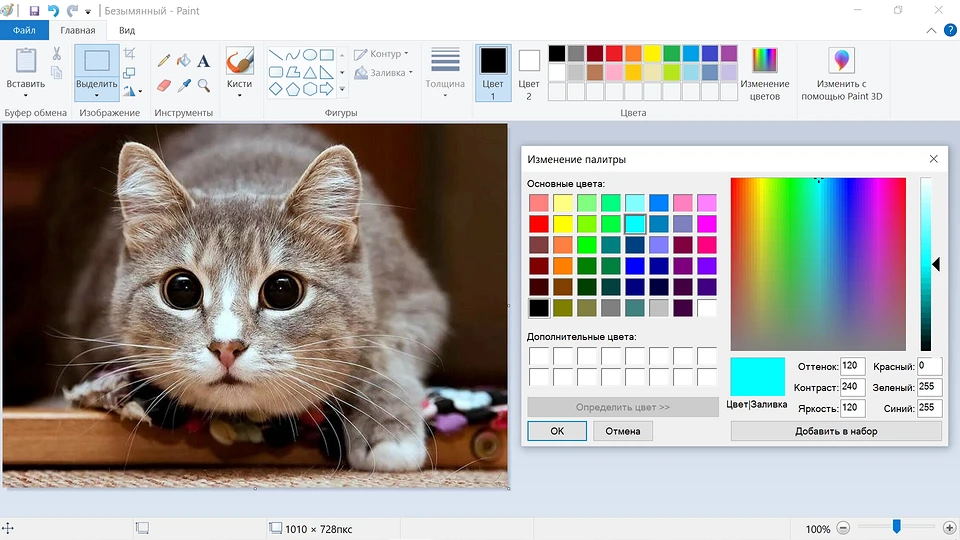
Обратить внимание на это приложение стоит всем тем, кто только-только осваивает азы графического дизайна. Приложение простое для понимания, у него имеются все самые главные функции, позволяющие получить начальные знания, для развития которых можно будет использовать уже более сложные, функциональные и, возможно, платные программы.
№2 — Gimp
По уровню функциональности этот графический редактор можно сравнить с Adobe Photoshop. Данное приложение можно можно рекомендовать для использования тем, у кого уже имеются начальные знания в сфере графического дизайна. С учётом того, что фотошопом сегодня могут пользоваться многие, приложение Gimp, кстати, бесплатное, позволит усовершенствовать свои знания, придав им некоторого оттенка профессиональности.
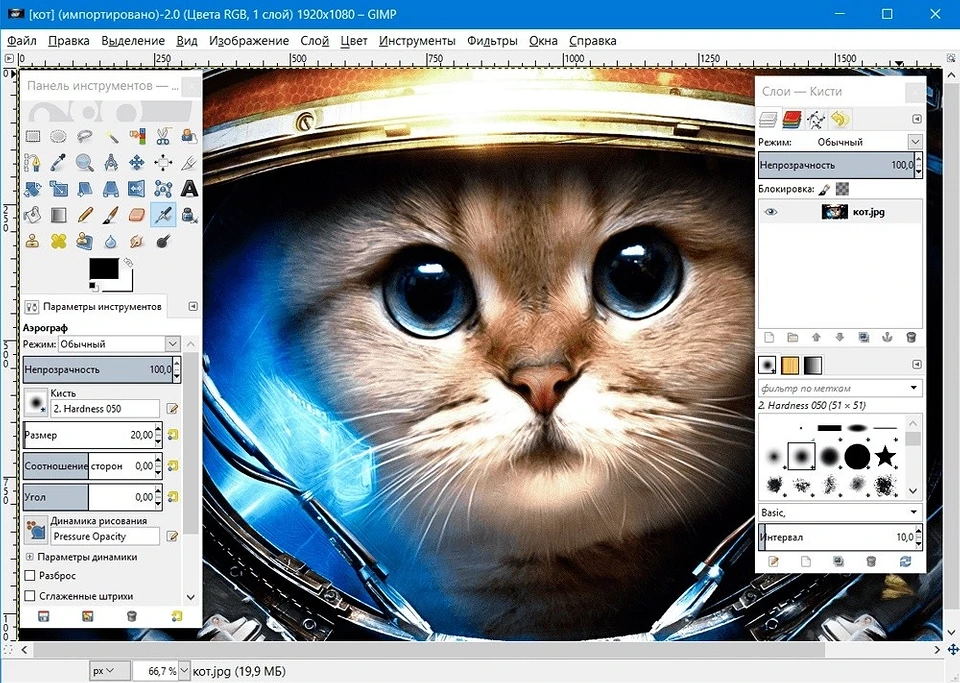
Этот редактор может работать одинаково хорошо и на Linux, и на macOS, и на Windows. Однако перед тем как приступить к его освоению настоятельно рекомендуется внимательно ознакомиться, а лучше всего изучить инструкцию для его применения.
№3 — MyPaint
Ещё один совершенно бесплатный редактор, который по своей функциональности до уровня профессионального не дотягивает. Тем не менее с его помощью можно освоит азы графического дизайна, а также слегка их усовершенствовать. К преимуществам приложения можно отнести отсутствие ограничений в размере холста, доступный, интуитивно понятный и что самое главное, русифицированный интерфейс, а также возможность продолжения работы в других графических приложениях и так далее.
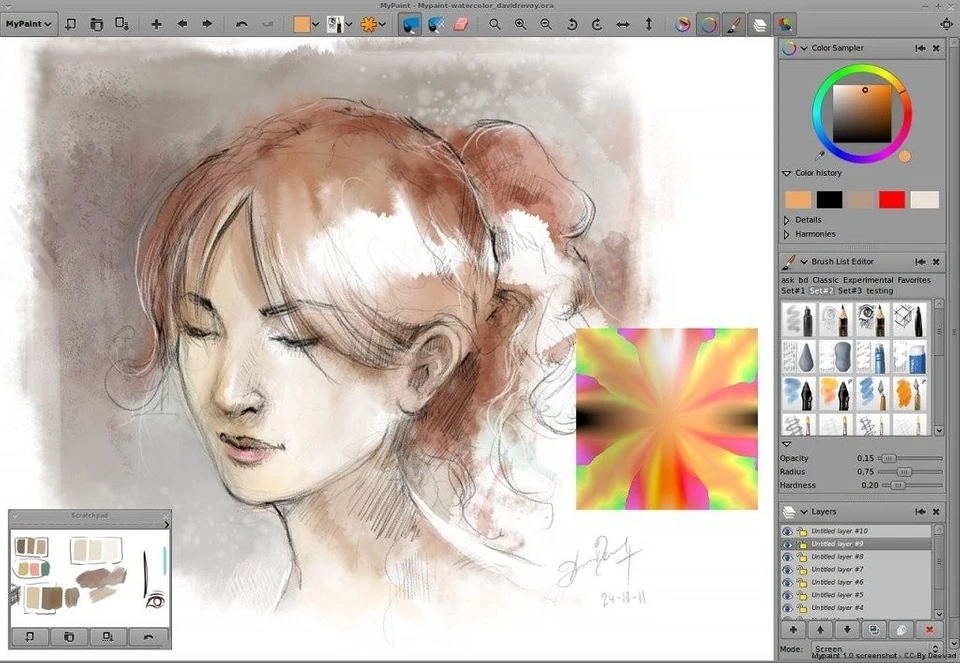
Редактор совместим со всеми популярными ОС, что очень хорошо, а что не очень, так это отсутствие фильтров и функции масштабирования.
№4 — SmoothDraw
Лучшие программы для рисования на графическом планшете
Далеко не каждый знает, как тяжело создавать картины художникам. Разбавление красок, подготовка холста, целый ворох других инструментов. У некоторых такая подготовка отбивает все желание серьезно заниматься художественным рисованием. Сегодня это уже не проблема. С нынешним развитием технологий рисовать стало на порядок проще и удобней.
Для этого подойдет любой компьютер или ноутбук, а лучше использовать специальный графический планшет для этих целей. Сегодня в статье, я расскажу вам о лучших программах, которыми можно воспользоваться для создания рисунков на графическом планшете.

Gimp — программа способная заменить Фотошоп
Программа Гимп является бесплатным аналогом Adobe Photoshop. В нем есть практически все инструменты, которые имеет платный аналог. Графический редактор Gimp – это один из самых мощных, многофункциональных программ для графического планшета. Он отлично подойдет для бывалых пользователей, которые уже имели дело с другими графическими редакторами.
Скачать софт с русскоязычной версией вы можете на сайте https://gimp.org, версии программы есть и для Mac OS и Linux. Здесь же есть документация по работе с редактором, которую вы можете также установить на свой ПК после установки основной программы.
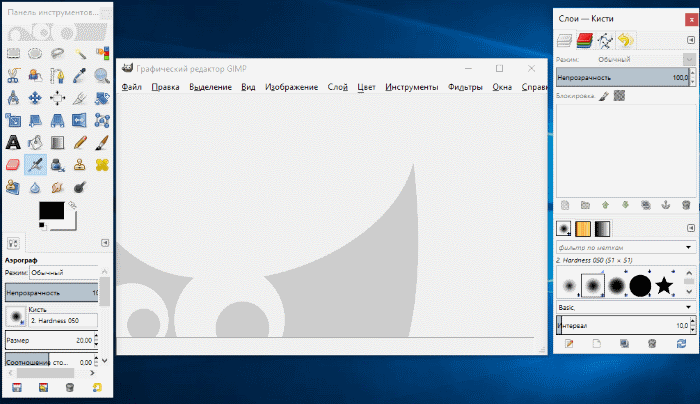
Работать в редакторе для рисования довольно удобно, отличием Gimp от других графических редакторов является раздельные окна. При запуске на рабочем столе открываются 3 окна – рабочее окно посередине, блок с инструментами слева и вспомогательная панель справа, в которой находятся режимы, фильтры, слои и т.д. Размер каждого блока можно уменьшить или увеличить.
Clip Paint Studio Pro — графический редактор комиксов
Этот софт для графики изначально был специальной разработкой для рисования японских комиксов (манги). Но со временем Clip Paint Studio обрела большую популярность и программу стали применять во многих других областях изобразительного искусства. Одной из фишек данного редактора является наличие специальных человеческих фигур, которые изображены в определенной позе.
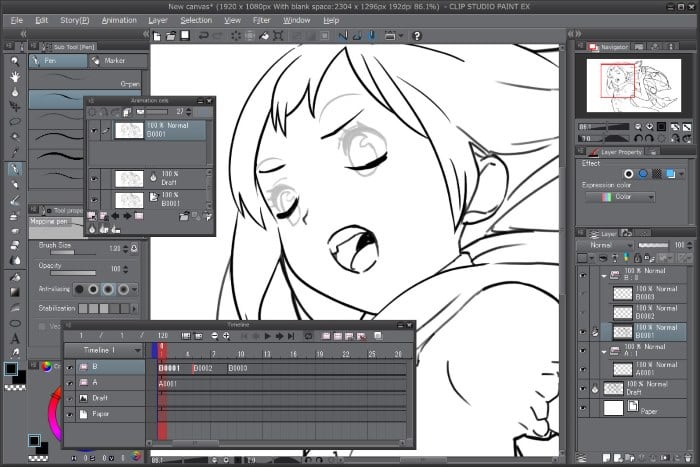
Для того, чтобы попробовать свои силы в рисовании комиксов на графическом планшете, скачайте программу по ссылке https://www.clipstudio.net/en/dl и нажмите желтую кнопку «Download».
Corel Painter X3 — растровый графический редактор для работы с цифровой живописью
Программа Corel Painter X3 была как будто создана для того, чтобы рисовать кистью. Она умеет детально имитировать сухие и мокрые кисти, текстуры и другие элементы. Все это делает процесс создания картины подобно рисованию художника настоящими красками. Для творца есть более сотни инструментов, которые легко настроить и использовать. Есть поиск по названию кисти.
Если вы отлично справляетесь с холстом в реальном жизни, то эту программу вы просто обязаны попробовать.
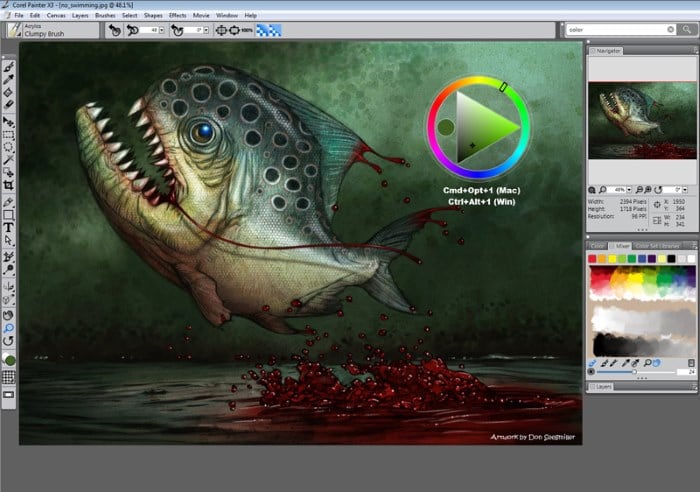
Работа в редакторе схожа с другими профессиональными программами. Слева в панели расположены основные инструменты, справа слои, настройки, функции. Corel Painter X3 можно только купить, бесплатной версии нет. Официальная страница разработчика находится по адресу http://www.corel.com/ru/.
Livebrush — рисовалка для графических планшетов
Графический редактор Livebrush был разработан для рисования кистями. Некоторых пользователей может смутить тот факт, что он работает на известном своей нестабильностью движке Adobe Air. Но эта программа является исключением из правила. Работает отлично, оперативную память потребляет в малых размерах. В наборе редактора огромное количество различных форм и видов кистей.
Рисование графики на планшете порадует функциями сила нажатия и наклоны. Каждый узор можно легко изменить, выбрав карандаш.
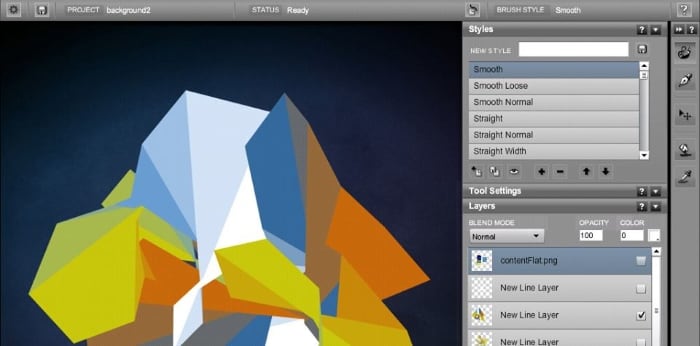
Livebrush подойдет больше для начинающих пользователей и среднего уровня. Хотя приложение и имеет множество инструментов и функций, но способна далеко не на все.
Art Flow — с программой живопись или черчение становится доступней
Art Flow – это редактор, которым вы можете воспользоваться для рисования на устройствах под управлением ОС Android. В арсенале этой программы имеется более 80 различных кистей. Под вашим управление все основные инструменты – заливка, кляксы, ластик, текст и т.д. Редактор вобрал из остальных самые необходимые инструменты и функции.
Приложение понимает силу нажатия, вы можете отменять до 6 последних действий. Это очень удобно. Тем более, что все это может быть доступно в вашем графическом планшете или даже в мобильном телефоне!

Приложение распространяется бесплатно, но есть и платная версия, в которой открываются более продвинутые функции. Скачать это приложение вы можете в магазине Play Market по запросу с названием редактора.
Graffiti Studio — бесплатное приложение для рисования граффити
Программа Graffiti Studio является узконаправленным программным обеспечением, которое было создано для любителей молодежного арт-направления – граффити. При рисовании на графическом планшете вы можете выбрать различные фоны, на которых и нужно создавать свои стильные творения. Фоны вы можете выбирать самостоятельно, их в программе много. Автобус, стена постройки, железнодорожный вагон и многие другие объекты вы можете украсить своей фантазией. Хотя объем установочного пакета невелик, но редактор имеет множество настроек, создавайте потеки, используйте всевозможные маркеры, изменяйте расстояние до объекта, делайте все, что делает райтер в реальной жизни.

Inkscape — простой векторный графический редактор
Простая и интуитивно понятная программа Inkscape отличается от других программ для рисования тем, что в ней сможет разобраться даже ребенок. Еще одним достоинством ее можно считать русскоязычный интерфейс. Несмотря на простоту она имеет много инструментов – карандаши, кисточки, ручки. В ней даже можно создавать свою анимацию.
Верхняя панель содержит параметры для всех инструментов, в нижней части расположена палитра. Этот редактор векторной графики доступен для бесплатного скачивания по ссылке https://inkscape.org/ru/release/0.92.2/, необходимо выбрать лишь вашу платформу.
MAXON Bodypaint 3D — программа для трёхмерной графики
Инструмент нового уровня – MAXON Bodypaint 3D. Этот редактор способен создавать трехмерную графику, Matte Painting, раскладку UV, анимации, цифровые скульптуры, рендеринг и ещё много чего.
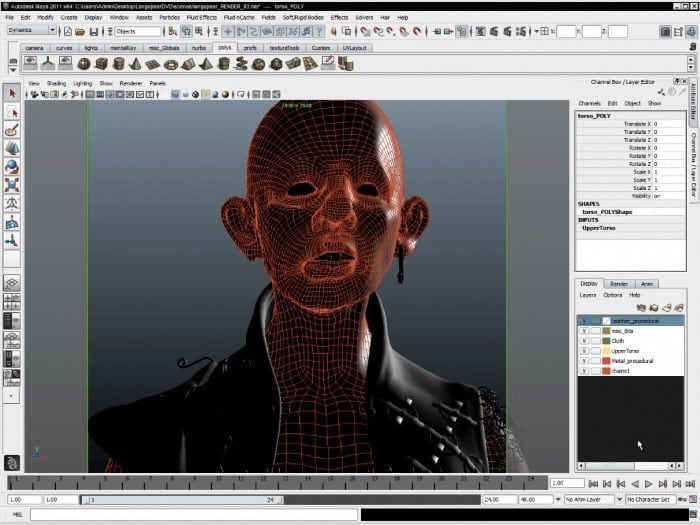
Призванием этой программы является создание ярких текстур и специальных скульптур, которые в дальнейшем используют для анимационных мультфильмов и компьютерных игр. Здесь вы найдете массу инструментов для проектирование пространственных изображений. К MAXON есть возможность подключить большинство плагинов от Adobe Photoshop и других профессиональных растровых редакторов.
Программа платная. Доступна на русском языке. Перед загрузкой вам придется заполнить анкету пользователя, чтобы система определила подходит ли ПО для вашего устройства.
Paint — многофункциональный редактор от Microsoft
Самый распространенный редактор, на которым вы можете рисовать в графическом планшете что угодно. Это одна из всего списка программ для рисования, которая в представлении особо не нуждается.
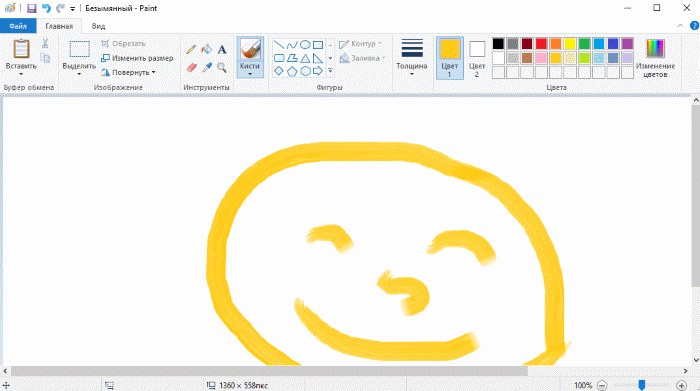
Редактор Paint поставляется в комплекте с самой популярной операционной системой Windows и по сегодняшний день. Он имеет все стандартные инструменты – кисть, пипетка, карандаш, ластик, заливку и др. В нем вы можете вырезать, копировать, вставлять, обрезать и многое другое. Если вы пользуетесь ОС Widows, вам даже не придется его скачивать, откройте меню «Пуск», выберите пункт из списка «Стандартные» и запустите редактор Paint.
Источник: it-doc.info